Réglage de l’espacement par rapport à l’image adjacente
Procédure
-
Effectuez l’opération indiquée ci-dessous en fonction de ce qui est configuré.
- Tâche
- Double-cliquez sur la tâche à configurer.
- Faites un clic droit sur la tâche à configurer, puis cliquez sur .
- Quand une tâche est sélectionnée, cliquez sur
à gauche de la zone d’outils des tâches, puis sur
Paramètres des tâches.
La fenêtre Paramètres des tâches s’affiche.
- Dossier de file d’attente : Cliquez sur
pour le dossier de file d’attente.
Propriétés de la file d'attente s’affiche.
- Tâche
-
Cliquez sur
Mise en page.
-
Spécifiez les valeurs pour Esp. mosaï. et Espacement avec Propriétés d'impression.
RAPPEL Les éléments pouvant être sélectionnés varient en fonction de l’imprimante.
- Espacement X et Y identique
Spécifie l’Espacement par rapport à l’image adjacente. Les mêmes Espacement (A) verticaux et horizontaux peuvent être spécifiés.
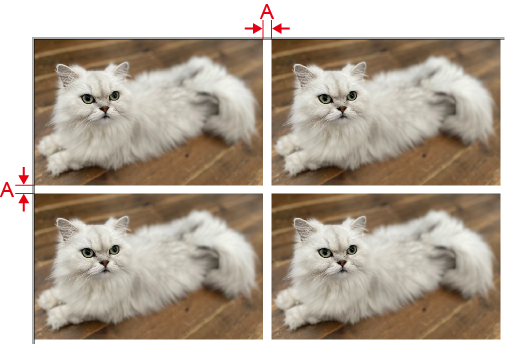
- Espacement X et Y différents
Spécifie l’espacement par rapport à l’image adjacente. Des valeurs distinctes peuvent être spécifiées pour X (B) et Y (C).
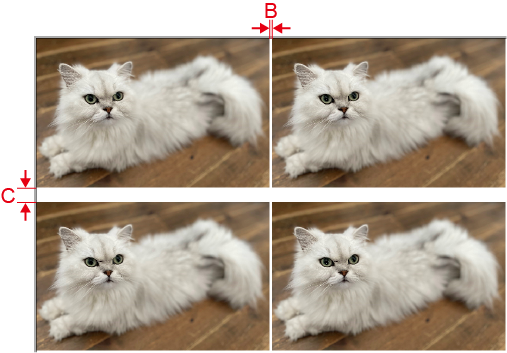
- Espacement de la grille
Spécifiez la valeur de la taille de l’image plus l’espacement par rapport à l’image adjacente. Spécifiez les valeurs séparément pour L (D) et H (E).
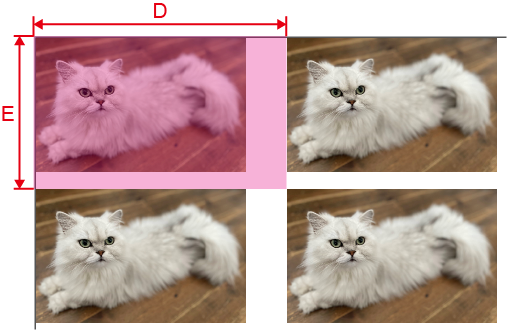
- Espacement X et Y identique
-
Cliquez sur OK.
- Toutes les modifications apportées à Paramètres des tâches seront appliquées, et vous reviendrez dans la fenêtre principale.
- Lorsque des modifications sont effectués sur Propriétés de la file d'attente :
- Lorsqu’un message de sauvegarde des paramètres d’impression s’affiche, cliquez sur OK.
-
Pour appliquer les modifications à une tâche déjà présente dans le dossier de file d’attente, faites un clic droit sur la tâche et cliquez sur . Les modifications se reflètent dans la zone de mise en page de la fenêtre principale.